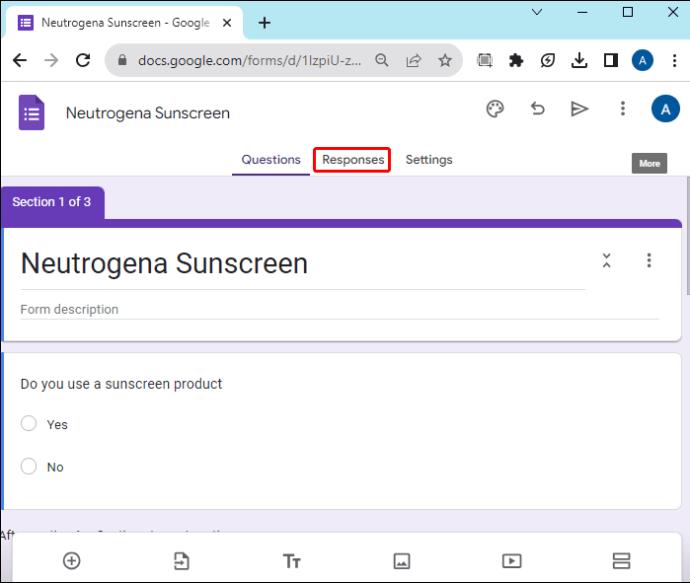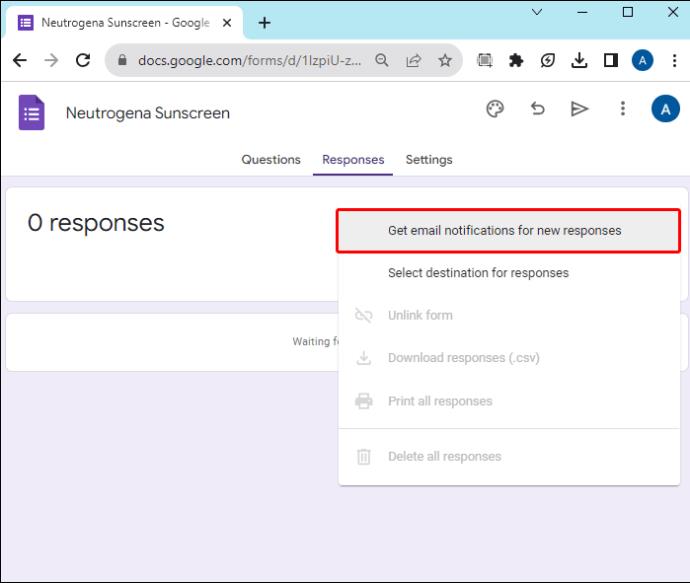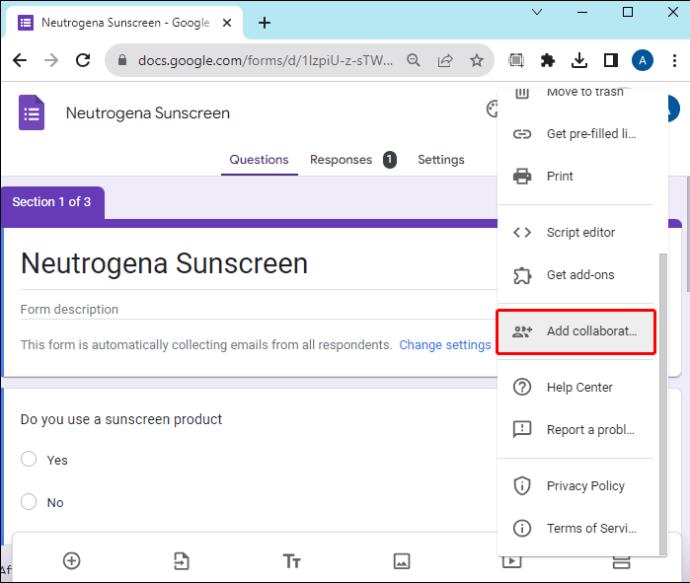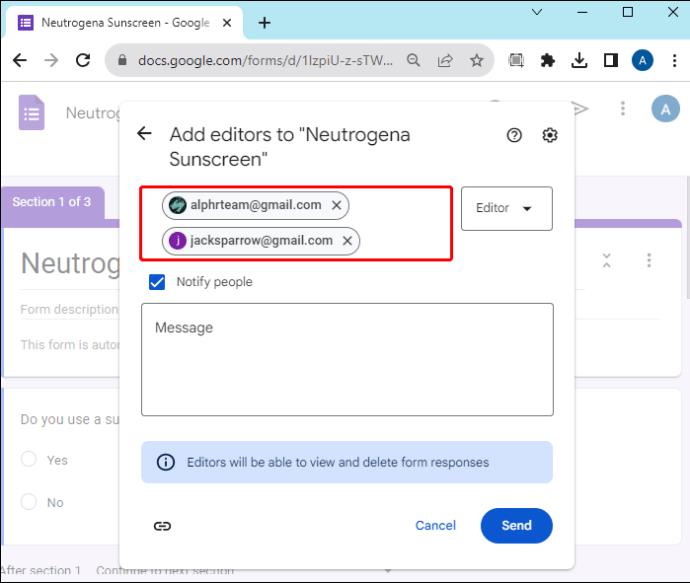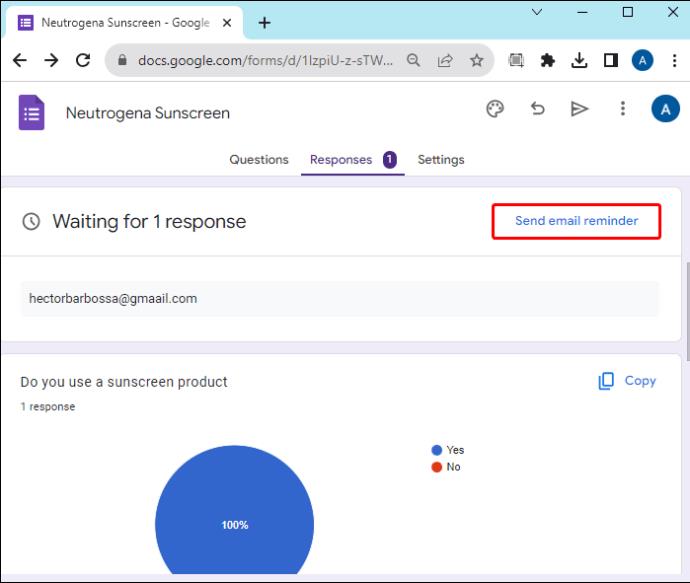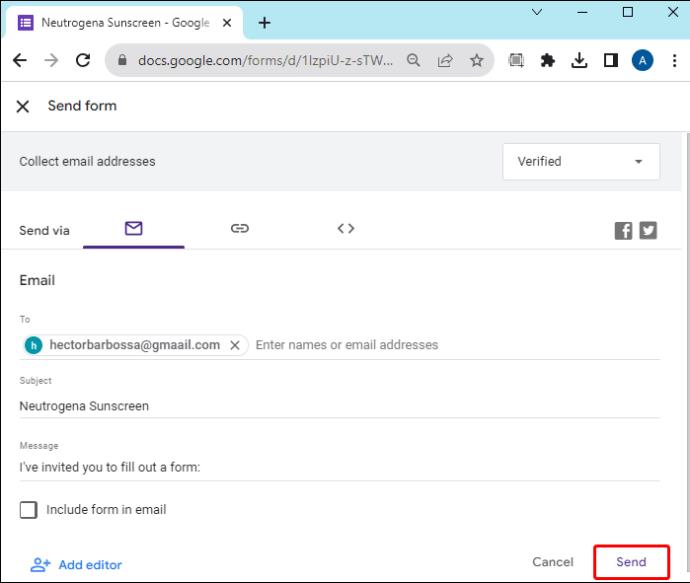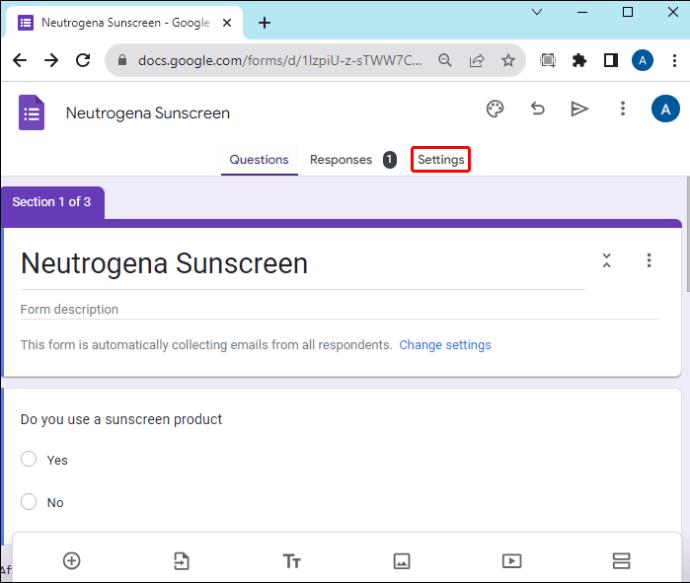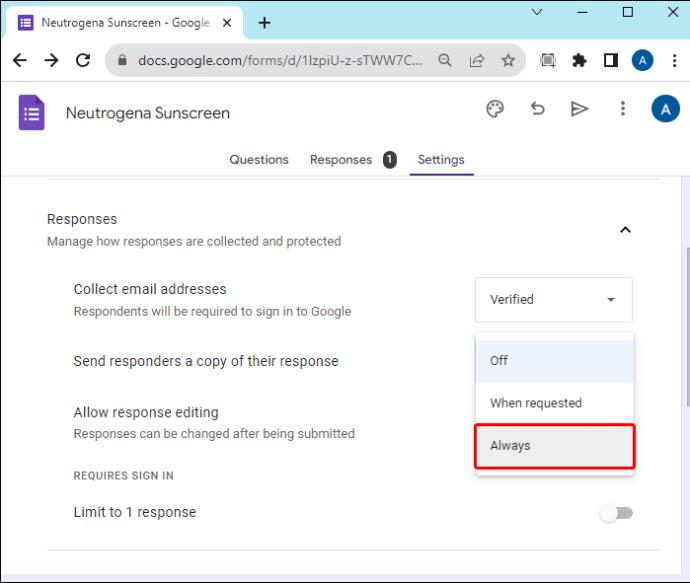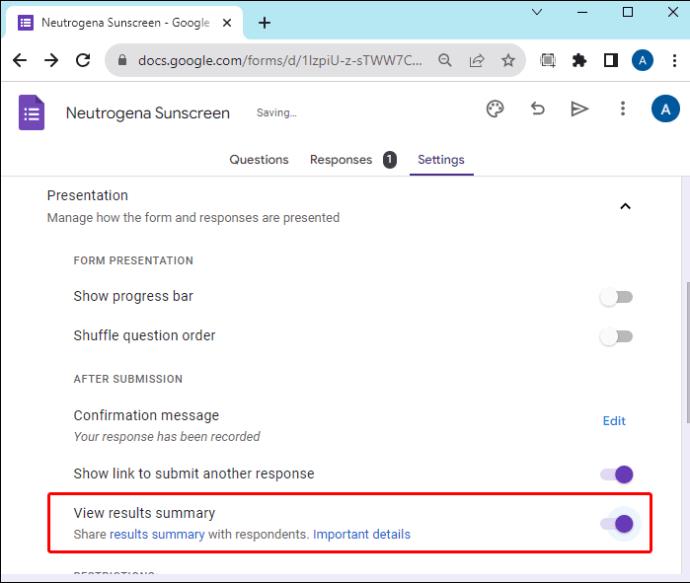Formuláře Google poskytují pohodlný způsob shromažďování informací a názorů prostřednictvím provádění průzkumů, registrace událostí a formulářů zpětné vazby. To platí i v případě, že formulář Google zveřejníte . Může vám však připadat hektické kontrolovat odpovědi formuláře ručně, protože proces je časově náročný.

Naštěstí můžete dostat e-mailové upozornění pokaždé, když někdo vyplní formulář Google, který jste vytvořili. Tento průvodce zdůrazňuje, jak můžete nastavit e-mailová oznámení ve Formulářích Google a jak to usnadňuje dosažení vašeho cíle.
Proč potřebujete nastavit e-mailová upozornění ve Formulářích Google
E-mailová upozornění jsou nezbytná pro zajištění toho, abyste byli informováni, když je odeslána nová odpověď. To vám pomůže rychle zkontrolovat odpovědi a učinit požadované rozhodnutí na základě obdržených dat.
Oznámení lze zasílat více respondentům současně, což zlepšuje spolupráci mezi členy týmu a pomáhá zajistit, aby byli všichni informováni o všech aktivitách ve Formulářích Google. To je užitečné, pokud používáte Formuláře Google k vytvoření průzkumu s velkou skupinou.
Můžete také zvýraznit konkrétní podrobnosti, které chcete zobrazit v e-mailovém upozornění. Tato technika pomáhá zajistit, aby byla vaše doručená pošta dokonale uspořádána, a nabízí konzistentní a strukturovaná e-mailová upozornění.
Jak povolit e-mailová upozornění ve formulářích Google
Příjem e-mailových upozornění pro vaše Formuláře Google je vynikající způsob, jak zajistit, aby bylo vše vyřízeno včas. E-mailová upozornění jsou životně důležitá, ať už jste respondent nebo uživatel, protože vám poskytují aktuální informace o probíhajících aktivitách.
Pokud jste vytvořili formulář Google pro shromažďování dat od respondentů, musíte zajistit, aby byla e-mailová upozornění již povolena.
- Otevřete formulář Google, ze kterého chcete dostávat e-mailová upozornění.
- Klepněte na kartu Odpovědi v horní nabídce.
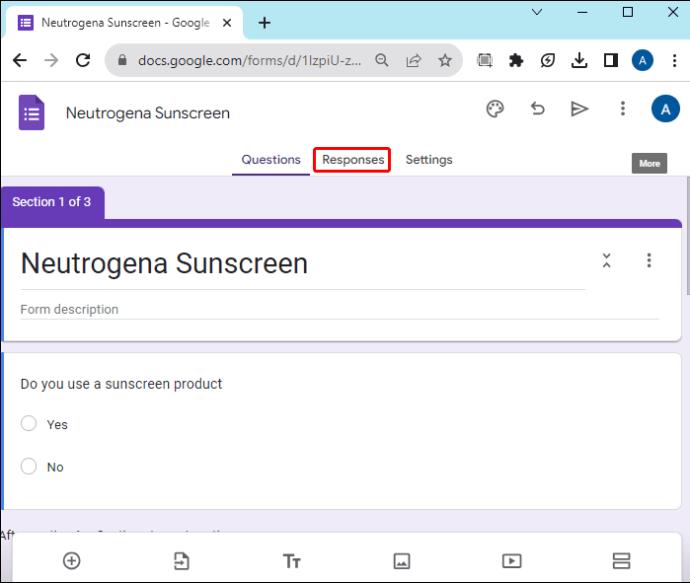
- V pravém horním rohu obrazovky klikněte na tři tečky a klepněte na Dostávat e-mailová upozornění na nové odpovědi .
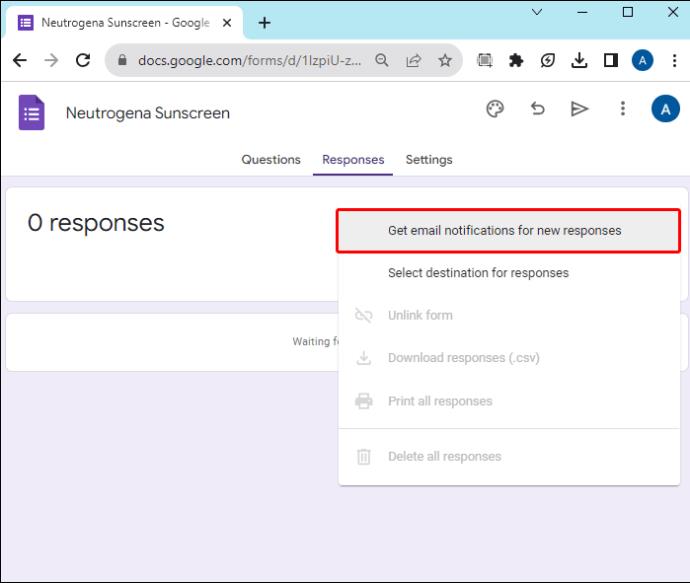
- Na vaší obrazovce se objeví nová potvrzovací zpráva, že ve vašem formuláři Google jsou povolena e-mailová upozornění .
Od tohoto okamžiku budete vždy dostávat oznámení na e-mailovou adresu propojenou s účtem Google, kdykoli respondent odešle formulář.
Jak odesílat oznámení spolupracovníkům ve Formulářích Google
Ve výchozím nastavení obdrží oznámení po odeslání respondenty pouze tvůrce formuláře Google. Když pracujete jako tým na Formulářích Google a všichni chtějí dostávat oznámení, musíte je přidat jako spolupracovníky. Chcete-li přidat spolupracovníky;
- Otevřete formulář Google, ke kterému chcete přidat spolupracovníky, a klikněte na Více v pravém horním rohu obrazovky.

- V nabízených možnostech klikněte na Přidat spolupracovníky .
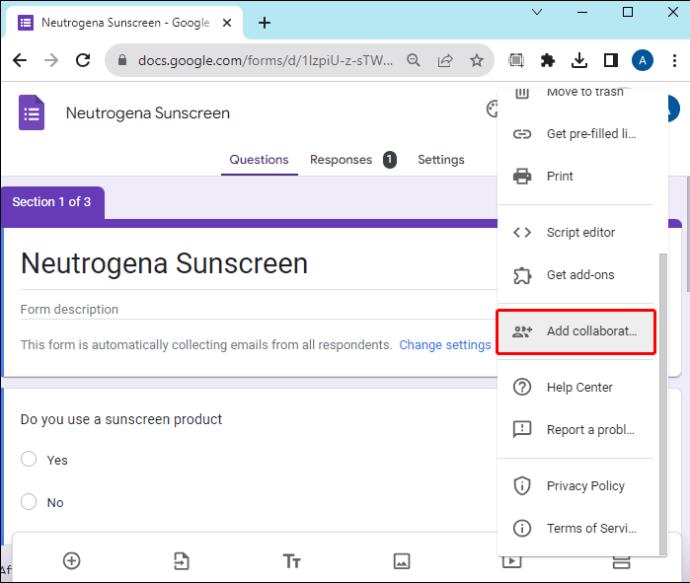
- Objeví se nové okno s prostorem pro přidání editorů . Přidejte e-mailové adresy členů vašeho týmu.
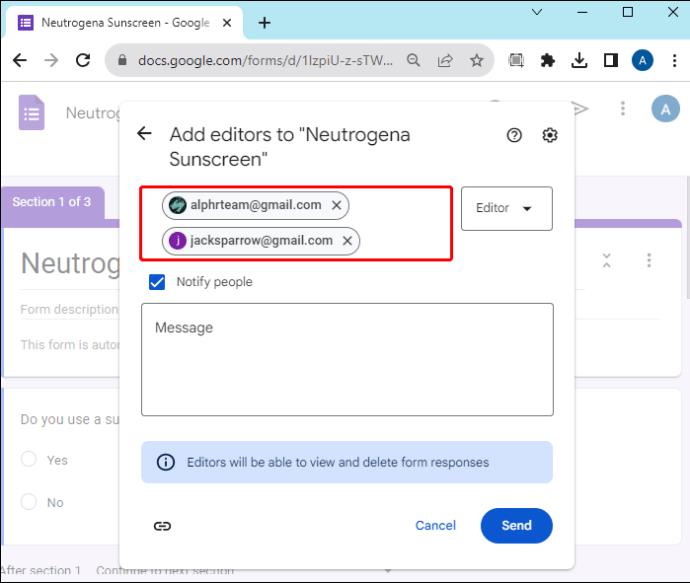
- Kliknutím na tlačítko Odeslat sdílejte formulář Google.
Jakmile spolupracovníci obdrží oznámení, mohou přistupovat k formuláři Google a povolit e-mailová oznámení. Upozorňujeme, že pokyny pro povolení oznámení pro spolupracovníky zůstávají stejné, jak je uvedeno výše.
Jak odesílat připomenutí prostřednictvím formuláře Google
Kromě toho mají Formuláře Google funkci, která vám umožňuje posílat připomenutí lidem, kteří formulář nevyplnili a neodeslali. Většinou se to stane, když máte v úmyslu sbírat data od konkrétních lidí.
- Otevřete svůj formulář Google a v horní nabídce klikněte na Odpovědi .
- Naproti tlačítku odpovědi klepněte na tlačítko Odeslat e-mail připomenutí .
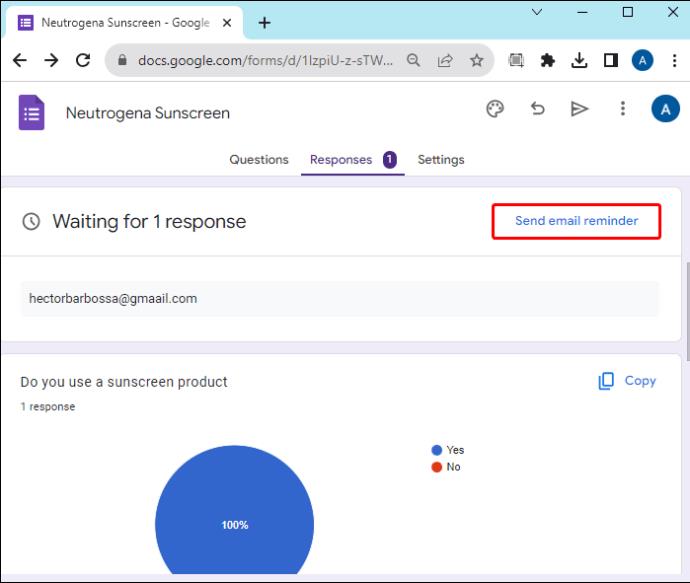
- Zobrazí se nové okno Odeslat formulář . Do poskytnutého pole zadejte e-mailovou adresu respondenta a klikněte na Odeslat .
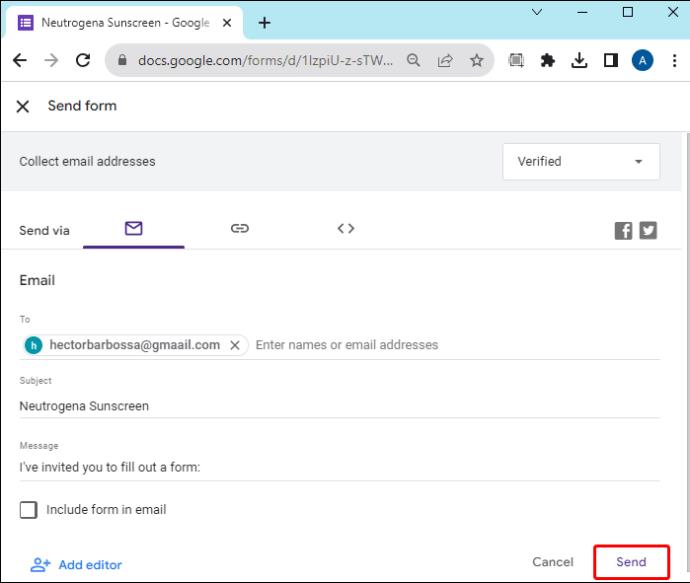
Při zasílání připomenutí svým respondentům pamatujte, že e-mailové upozornění neobsahuje souhrn odpovědí uvedených ve formuláři. Jakmile respondent obdrží zprávu, musí se vrátit do formuláře Google, aby získal všechny podrobnosti.
Jak odesílat e-mailová upozornění respondentům na jejich odpovědi
Poté, co respondenti vyplní formulář a odešlou jej, můžete jim poslat kopii jejich odpovědí e-mailem. Tento trik pomáhá zajistit, aby respondenti zůstali s kopií odpovědí. Můžete to udělat pro účely zkoušek nebo zadání nebo v případech, kdy respondent potřebuje znovu zkontrolovat odpovědi po dokončení hodnocení.
- Otevřete svůj formulář Google a kliknutím na Nastavení nakonfigurujte formulář na základě vašich konkrétních požadavků.
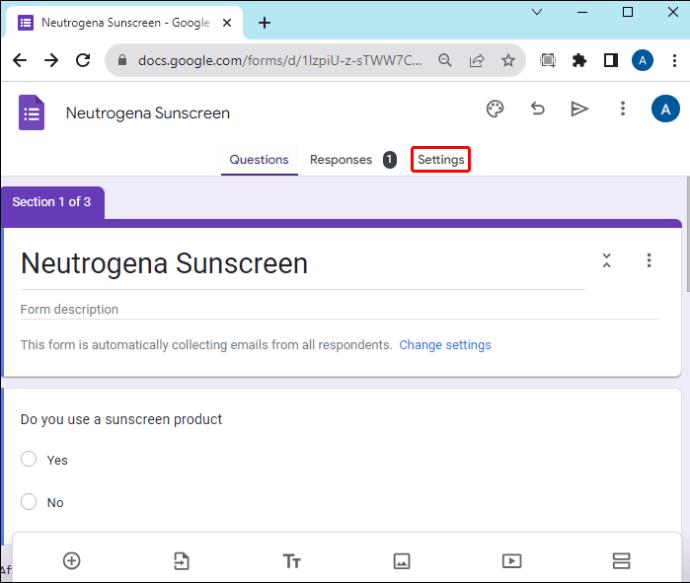
- Kliknutím na sekci Odpovědi povolíte funkce, jako je shromažďování e-mailových adres a odesílání kopie odpovědí respondentům.
- Klikněte na rozevírací pole Odeslat respondentům kopii odpovědí .
- Na výběr budete mít různé možnosti, například Vždy , Na požádání nebo Vypnuto .
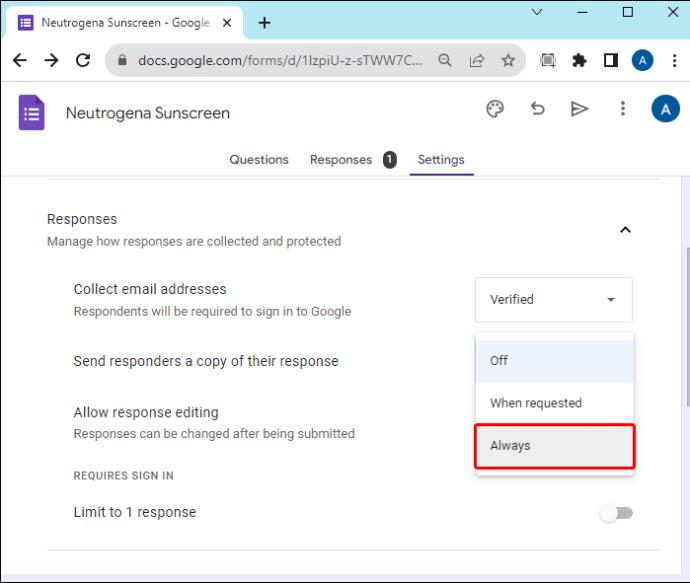
- Souhrn výsledků můžete také sdílet s respondenty kliknutím na tlačítko Prezentace a povolením Zobrazit souhrn výsledků .
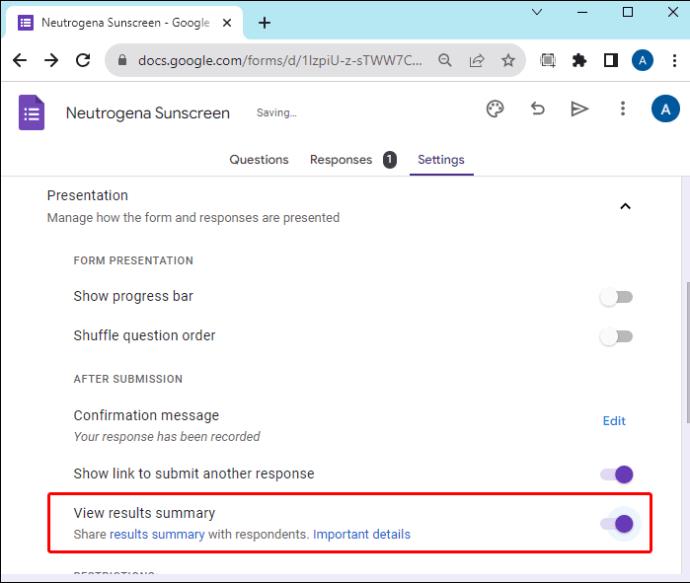
Povolte e-mailové upozornění na formulář Google ještě dnes
Povolení e-mailových oznámení z formulářů Google vám pomůže sledovat všechny aktivity ve formulářích Google. Navíc je to neuvěřitelný přístup při práci na projektech skupinové práce nebo při spolupráci na dosažení konkrétního cíle.
Když jste však přidáni do formuláře Google jako spolupracovník, musíte povolit oznámení na vaší straně, abyste zůstali aktuální.
Pokud používáte Formuláře Google intenzivně, možná se budete chtít naučit některé užitečné klávesové zkratky Formulářů Google, které vám pomohou zlepšit pracovní postup.
Nejčastější dotazy
Kdo obdrží e-mailové oznámení o odeslání formuláře Google?
Jakmile respondent vyplní formulář a odešle jej, tvůrce formuláře obdrží e-mailové upozornění. Pokud má formulář Google spolupracovníky, kteří povolili e-mailová upozornění, budou také informováni o aktivitě v reálném čase.
Mohou editoři vidět odpovědi formuláře Google?
Když jsou do formuláře Google přidáni editoři nebo spolupracovníci, uvidí odpovědi odeslané respondenty.